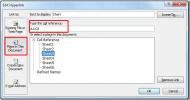Distribuie Outlook 2010 Magazinele / Dosarele de cont de e-mail în funcție de mărime și an
Ca și versiunile anterioare MS Outlook, Outlook 2010 salvează fiecare fișier și foldere legate de cont de e-mail, inclusiv căsuțe poștale în fișierul PST, care pot fi utilizate cu orice versiune Outlook pentru a restabili rapid articolele de poștă ale contului și dosare. Deși Outlook vă permite să asociați fișiere PST cu conturi de e-mail noi / existente, de multe ori nu mai răspunde atunci când sunt importate fișiere PST mari. Dacă intenționați să mutați sau să creați o copie de rezervă a fișierelor PST, vă recomandăm să utilizați Depozitare separată pentru a împărți stocările de conturi Outlook / e-mail în fișiere PST mici cu An și specificat mărimea. Practic, este un supliment pentru Outlook 2007 și Outlook 2010, care vă permite să alegeți stocarea contului de e-mail și vărsat-o în conformitate cu cerințele dvs. În plus, creează noi fișiere PST și împarte stocările în timp ce copiază datele din stocarea specificată într-un nou PST. Deoarece nu citește doar datele din fișierele PST existente, nu aduce modificări arhivelor PST / OST.
La fel ca anterior acoperit Eliminați Contacte duplicate, necesită crearea unui cont pe OutlookFreeware.com pentru a descărca suplimentul și Runtime OutlookFreeware.com. Este recomandabil să închideți Outlook înainte de a instala complementul. După instalarea runtime-ului și adăugarea, lansați Outlook și navigați la OutlookFreeware, fila com și faceți clic pe Magazinele despărțite

În primul rând, vă va solicita să specificați folderul Outlook pe care doriți să îl împărțiți. Trebuie doar să-l alimentați cu calea sursă a folderului native Outlook sau a contului de e-mail. Acum, introduceți dimensiunea maximă de stocare (MB) și configurați alte setări legate de PST, care includ Creați fișiere PST în format Unicode pentru Outlook 2003 și versiuni ulterioare, detașați depozitele noi din profilul Outlook și Depozitare împărțită pe an. După ce ați terminat, specificați locația țintă în care doriți să salvați fișierele PST.

Înainte de a apăsa pe Run, salvați configurațiile, astfel încât să puteți împărți cu ușurință spațiul de stocare fără a fi necesar să specificați locația țintă și să configurați setările. Făcând clic Alerga va începe procesul de împărțire a stocării. Timpul necesar pentru a împărți întreaga stocare în părți specificate depinde de dimensiunea stocării. trebuie menționat că poate descărca date suplimentare în timpul efectuării operațiunii de divizare, deci asigurați-vă că sunteți conectat la internet.

Unul de stocare divizat se termină, verificați locația țintă pentru fișierele PST nou create. Puteți să le utilizați mai târziu cu orice versiune a Outlook pentru a importa doar conținutul necesar de stocare Outlook. Adăugarea funcționează atât pentru Outlook 2007 cât și pentru Outlook 2010. L-am testat cu ediția Outlook 2010 pe 64 de biți.
Descărcați Split Storage
Căutare
Postări Recente
Cum să ștergeți o linie orizontală în MS Word
În MS Word, dacă tastați trei liniuțe la rând și atingeți tasta Ent...
Hiperlinkuri în Excel 2010
În timp ce lucrați la o foaie de calcul Excel, cândva există o nevo...
Mutați folderul de recuperare automată MS Word în cloud pentru a evita pierderea documentelor
Dacă Microsoft Word se prăbușește vreodată sau întâmpinați un bloca...